Win10系统电脑讲述人功能的语速音量和音调怎么调整【图文】
更新日期:2023-08-20 19:29:36
来源:转载
手机扫码继续观看

“讲述人”是一个将文字转换为语音的实用程序,可用于盲人或视力不佳的用户。“讲述人”读取显示在屏幕上的内容:活动窗口的内容、菜单选项或您键入的文本。有一些win10系统用户在使用讲述人功能时,抱怨过语速过快、音量太小、音调太高等问题。这种听觉感受往往因人而异,不过我们可以通过设置来调整这些项目,让它满足我们的要求。
操作步骤:
1、启动讲述人功能;
2、在讲述人设置界面,点击“语音”;
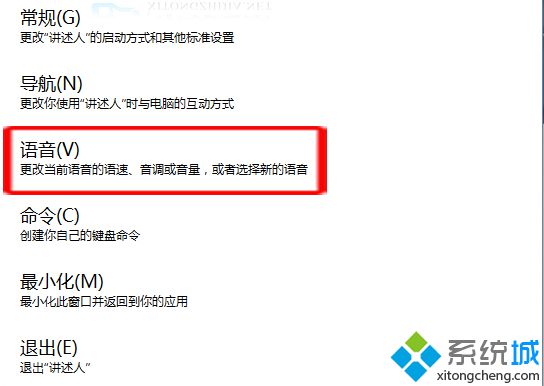
3.在相应的位置更改语速、音量、音调;
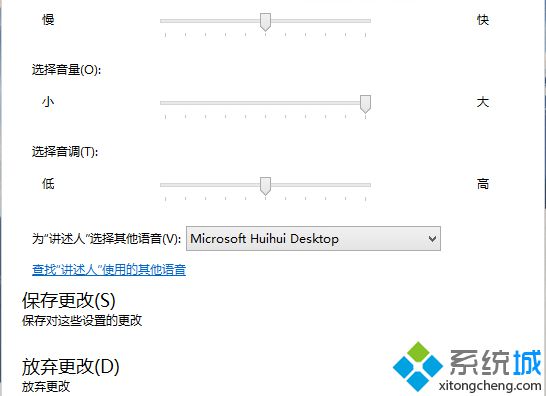
完成了上述的更改后,别忘了点击下方的保存更改,这样讲述人功能的语速、音量、音调就调整到适合你的状态了。更多精彩内容欢迎继续关注系统城www.xitongcheng.com!
该文章是否有帮助到您?
常见问题
- monterey12.1正式版无法检测更新详情0次
- zui13更新计划详细介绍0次
- 优麒麟u盘安装详细教程0次
- 优麒麟和银河麒麟区别详细介绍0次
- monterey屏幕镜像使用教程0次
- monterey关闭sip教程0次
- 优麒麟操作系统详细评测0次
- monterey支持多设备互动吗详情0次
- 优麒麟中文设置教程0次
- monterey和bigsur区别详细介绍0次
系统下载排行
周
月
其他人正在下载
更多
安卓下载
更多
手机上观看
![]() 扫码手机上观看
扫码手机上观看
下一个:
U盘重装视频











